Helppo ja nopea Android Root -opas

Kun olet roottannut Android-puhelimesi, sinulla on täydet järjestelmän käyttöoikeudet ja voit suorittaa monenlaisia sovelluksia, jotka vaativat root-oikeudet.
Google-widget on ollut mukanasi siitä hetkestä lähtien, kun käynnistit Android-laitteesi ensimmäisen kerran. Käytätkö sitä tai et, on täysin eri tarina, mutta jos luulet, että on aika uudelle mallille, tulet mielelläsi tietämään, että se on mahdollista.
Prosessi ei vie kovin kauan, mutta Google-widgetille annettavan värin valitseminen voi kestää kauemmin. Se on väri, jota tulet katsomaan siitä hetkestä lähtien.
Voit muokata Google-widgetiä kahdella tavalla. Voit avata Google-sovelluksen tai napauttaa widgetin G-kuvaketta.
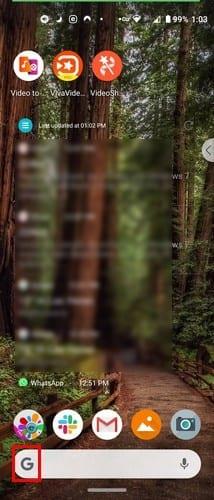
Kun olet napauta kolmea pistettä oikeassa alakulmassa ja valitse Mukauta widgetiä .
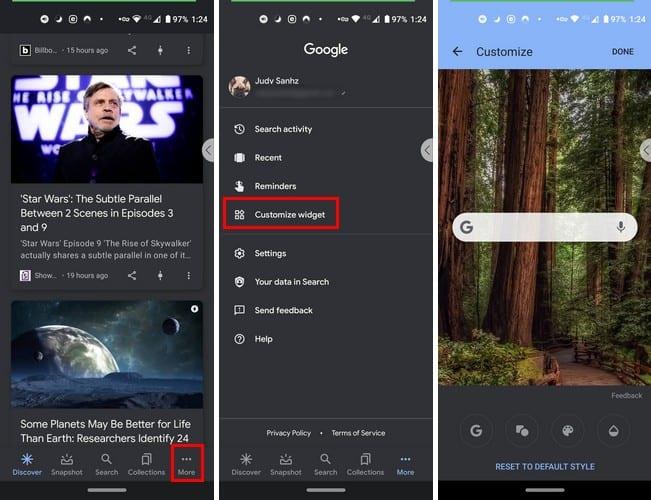
Jos napauttamalla on G , voit olla widget näyttää vain G tai sana Google vasemmassa alareunassa. On myös mahdollista muuttaa widgetin muotoa. Voit valita suorakaiteen, pyöristetyt kulmat tai soikean muodon.
Voit myös käyttää liukusäädintä muuttamaan palkin varjostusta tekemällä siitä läpinäkyväksi, kiinteäksi tai jonnekin keskelle. Siellä on myös mahdollisuus muuttaa Google-kirjainten värejä. Viimeinen oikealla oleva vaihtoehto antaa sinun luoda omia värejäsi, jos et ole tyytyväinen lueteltuihin vaihtoehtoihin.
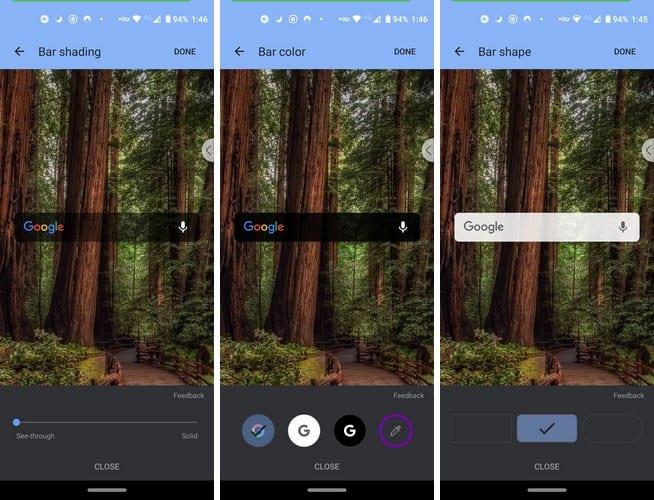
Jos muutat mieltäsi ja haluat palata oletusasetuksiin, sen alareunassa on vaihtoehto. Et löydä pitkää luetteloa Google-widgetin mukauttamisvaihtoehdoista, mutta voit ainakin tehdä jotain sen ulkoasulle.
Toivottavasti Google lisää lisävaihtoehtoja widgetin mukauttamiseen. Ennen kuin se aika koittaa, meillä ei ole muuta vaihtoehtoa kuin olla tyytyväisiä siihen, mitä meillä on.
Kun olet roottannut Android-puhelimesi, sinulla on täydet järjestelmän käyttöoikeudet ja voit suorittaa monenlaisia sovelluksia, jotka vaativat root-oikeudet.
Android-puhelimesi painikkeet eivät ole vain äänenvoimakkuuden säätämiseen tai näytön herättämiseen. Muutamalla yksinkertaisella säädöllä niistä voi tulla pikanäppäimiä nopeaan valokuvan ottamiseen, kappaleiden ohittamiseen, sovellusten käynnistämiseen tai jopa hätätoimintojen aktivoimiseen.
Jos unohdit kannettavan tietokoneesi töihin ja sinulla on kiireellinen raportti lähetettävänä pomollesi, mitä sinun pitäisi tehdä? Käytä älypuhelintasi. Vielä hienostuneempaa on muuttaa puhelimesi tietokoneeksi, jolla voit tehdä useita asioita samanaikaisesti helpommin.
Android 16:ssa on lukitusnäytön widgetit, joilla voit muuttaa lukitusnäyttöä haluamallasi tavalla, mikä tekee lukitusnäytöstä paljon hyödyllisemmän.
Androidin kuva kuvassa -tilan avulla voit pienentää videota ja katsoa sen kuva kuvassa -tilassa, jolloin voit katsoa videota toisessa käyttöliittymässä, jotta voit tehdä muita asioita.
Videoiden muokkaaminen Androidilla helpottuu tässä artikkelissa lueteltujen parhaiden videonmuokkaussovellusten ja -ohjelmistojen ansiosta. Varmista, että sinulla on kauniita, taianomaisia ja tyylikkäitä kuvia jaettavaksi ystävien kanssa Facebookissa tai Instagramissa.
Android Debug Bridge (ADB) on tehokas ja monipuolinen työkalu, jonka avulla voit tehdä monia asioita, kuten etsiä lokeja, asentaa ja poistaa sovelluksia, siirtää tiedostoja, roottata ja flashata mukautettuja ROM-levyjä sekä luoda laitteiden varmuuskopioita.
Automaattisesti napsauttavien sovellusten ansiosta sinun ei tarvitse tehdä paljoa pelatessasi pelejä, käyttäessäsi sovelluksia tai suorittaessasi laitteella olevia tehtäviä.
Vaikka mitään taikakeinoa ei olekaan, pienet muutokset laitteen lataus-, käyttö- ja säilytystavoissa voivat hidastaa akun kulumista merkittävästi.
Puhelin, jota monet ihmiset rakastavat juuri nyt, on OnePlus 13, koska siinä on erinomaisen laitteiston lisäksi myös ominaisuus, joka on ollut olemassa jo vuosikymmeniä: infrapunatunnistin (IR Blaster).







